Якщо ви зіткнулися з цією помилкою, видаліть проблемний пристрій
- Код помилки 21 у диспетчері пристроїв можна знайти в статусі пристрою у властивостях пристрою.
- Перезавантаження комп’ютера та видалення проблемного пристрою можуть виправити помилку.
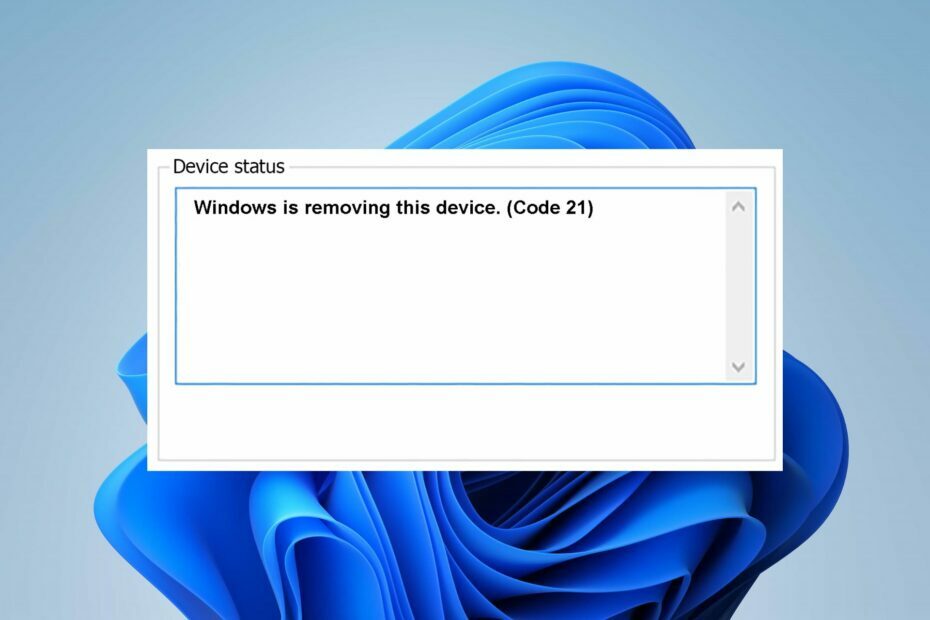
XВСТАНОВИТИ, НАТИСНУВШИ ЗАВАНТАЖИТИ ФАЙЛ
- Завантажте DriverFix (перевірений файл завантаження).
- Натисніть Розпочати сканування знайти всі проблемні драйвери.
- Натисніть Оновлення драйверів щоб отримати нові версії та уникнути збоїв у роботі системи.
- DriverFix завантажено 0 читачів цього місяця.
Багато користувачів Windows скаржилися на помилку з кодом 21 у диспетчері пристроїв. Помилка супроводжується повідомленням про те, що Windows видаляє цей пристрій. (Код 21) не дозволяє користувачам виконувати завдання. Однак ми обговоримо помилку та способи її виправлення.
Також вас може зацікавити наша стаття про те, як вирішити Windows не може запустити цей апаратний пристрій. Код помилки 19 на Windows 11.
Що таке код помилки 21 у диспетчері пристроїв?
Код помилки 21 у диспетчері пристроїв зазвичай можна знайти в статусі пристрою у властивостях пристрою. З’являється повідомлення про помилку Windows видаляє цей пристрій. (Код 21), що вказує на те, що Windows перебуває в процесі видалення пристрою, і вам потрібно зачекати, поки вона завершить це завдання.
Крім того, ця помилка не є фатальною та ледь може зупинити роботу системи, але часто може дратувати її. Деякі помітні фактори, що викликають помилку:
- Проблеми із завантаженням драйвера пристрою – Якщо система стикається з деякими труднощами із завантаженням і доступом до драйвера пристрою або деяких файлів, пов’язаних із драйвером, це може призвести до того, що Windows видаляє цей пристрій з кодом помилки 21.
- Застарілі драйвери пристроїв – Ви також можете зіткнутися з кодом помилки 21 у диспетчері пристроїв через пошкоджені, пошкоджені або застарілі драйвери пристроїв, які працюють на вашому комп’ютері. Ймовірно, причиною помилки є інші проблеми з обладнанням.
Ці причини можуть відрізнятися на різних пристроях, але їх можна усунути, виконавши певні дії. Продовжуючи цю статтю, ми розповімо вам про основні кроки, щоб усунути код помилки диспетчера пристроїв 21.
Як я можу виправити код помилки 21 у диспетчері пристроїв?
Перш ніж виконувати будь-які розширені кроки з усунення несправностей, застосуйте наступне:
- Зачекайте, поки Windows завершить процес видалення – Оскільки код помилки є тимчасовим, ви можете дочекатися, поки Windows завершить процес видалення, а потім натиснути клавішу F5, щоб оновити подання диспетчера пристроїв.
- Перезавантажте ПК – Перезавантаження комп’ютера вирішить тимчасові проблеми з продуктивністю та оновить усі запущені на ньому процеси.
Якщо помилка не зникає, виконайте наведені нижче рішення.
- Натисніть на вікна кнопка, вид панель управління і запустіть його.
- Натисніть на Видалення програми посилання під Програми розділ.

- Знайдіть кожну Програма, пов'язана з Apple як iTunes, натисніть на них і виберіть Видалити.

- Дотримуйтесь підказок програми видалення, щоб видалити їх разом із оновленнями.
- Потім закрийте панель керування та перевірте, чи помилка не зникає.
Деякі користувачі стверджували, що цю проблему у них спричиняють програми, пов’язані з Apple. Отже, повне видалення їх із ПК виправило помилку.
2. Вимкнути/видалити пристрій
- Клацніть правою кнопкою миші старт кнопку та виберіть Диспетчер пристроїв з меню.
- Розгорніть параметри та знайдіть драйвер. Клацніть пристрій правою кнопкою миші та натисніть Вимкнути пристрій зі спадного меню.
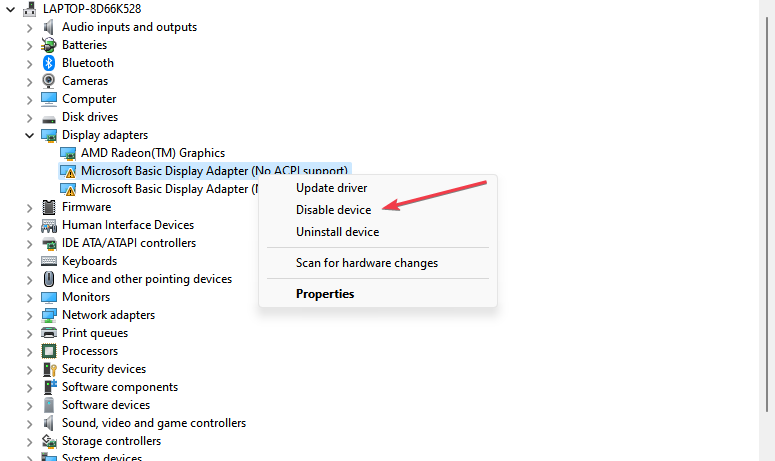
- Або клацніть пристрій правою кнопкою миші та виберіть Видаліть пристрій з контекстного меню.

- Натисніть на Видалити щоб підтвердити, що ви хочете видалити пристрій.

- Перезавантажте ПК.
- Відкрийте диспетчер пристроїв і виберіть Дія у верхній панелі меню.
- Виберіть Сканування апаратних змін зі спадного меню та зачекайте кілька секунд.
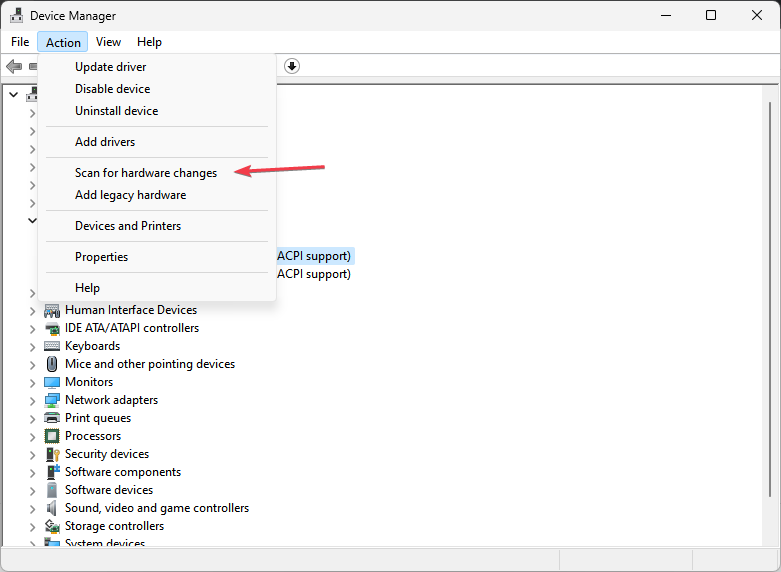
- Перевірте, чи помилка не зникає в диспетчері пристроїв.
Видалення пристрою припинить його діяльність і запобіжить появі коду помилки 21 у диспетчері пристроїв.
- Помилка 0x8004def7: як вирішити цю проблему входу в OneDrive
- 0x800f0906 Помилка DISM: як її виправити
Перегляньте наш посібник про те, як перевстановити пристрої в диспетчері пристроїв вікна.
На закінчення наші читачі можуть прочитати про способи виправлення перевстановіть драйвери для цього пристрою з кодом помилки 18 на ПК з Windows.
Якщо у вас є додаткові запитання чи пропозиції, будь ласка, залиште їх у розділі коментарів нижче.
Виникли проблеми? Виправте їх за допомогою цього інструменту:
СПОНСОРОВАНО
Деякі проблеми, пов’язані з драйверами, можна вирішити швидше за допомогою спеціального інструменту. Якщо у вас усе ще виникають проблеми з драйверами, просто завантажте DriverFix і запустіть його за кілька кліків. Після цього дозвольте йому взяти на себе верх і миттєво виправити всі ваші помилки!
